領収データを発行する
有料(前払い)イベントの場合、イベント参加費の領収書は、PayPal によって発行されるものになります。
経理上、それだけではご利用いただけない場合などのために、イベント管理者の設定によって、領収データを発行することが可能なイベントがあります。
領収データ発行のながれ
イベント管理者が、有料(前払い)イベントに領収データ発行の設定を行う。主催者の設定手順について の詳細は こちら
参加者が PayPal で参加料を支払ってイベントに参加する
各参加者がイベント詳細画面から、領収データを発行する
領収データの発行
有料(前払い)イベントに参加した参加者は、イベント詳細画面から、宛名を入力した後、領収データを表示することができます。参加者自身で表示画面を印刷するなどして、利用してください。
また、印刷した領収データが経理精算などにご利用できるかどうかは、ご自身でご確認ください。
イベント詳細画面(PC)
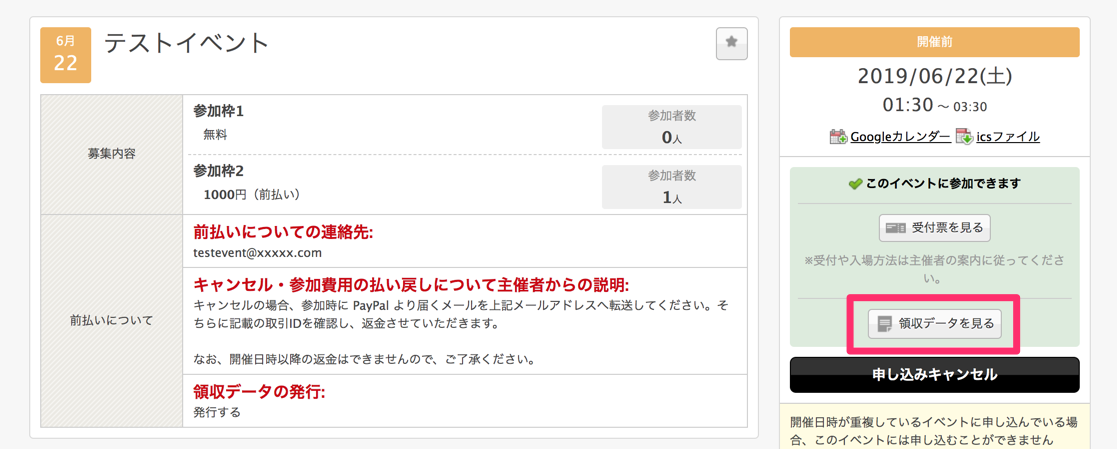
イベント詳細画面(スマートフォン)
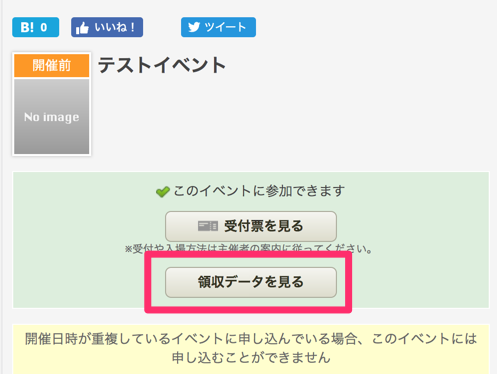
イベント詳細画面の「領収データを見る」ボタンをクリックすると、初回のみ、宛名入力画面に遷移します。
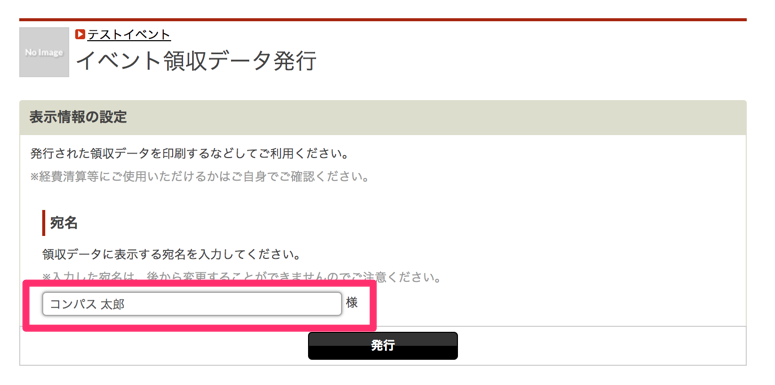
領収データに表示する宛名を入力して「発行」ボタンをクリックすると、「領収データ画面」に遷移します。なお、入力した宛名は、後から変更することはできませんので、ご注意ください。
以降、イベント詳細画面の「領収データを見る」ボタンをクリックすると、宛名入力画面は表示されず、直接「領収データ画面」に遷移するようになります。
領収データの表示内容
領収データに記載される内容は、宛名や発行者名、発行者所在地の他、金額や参加イベント名、参加枠名、受付番号となります。
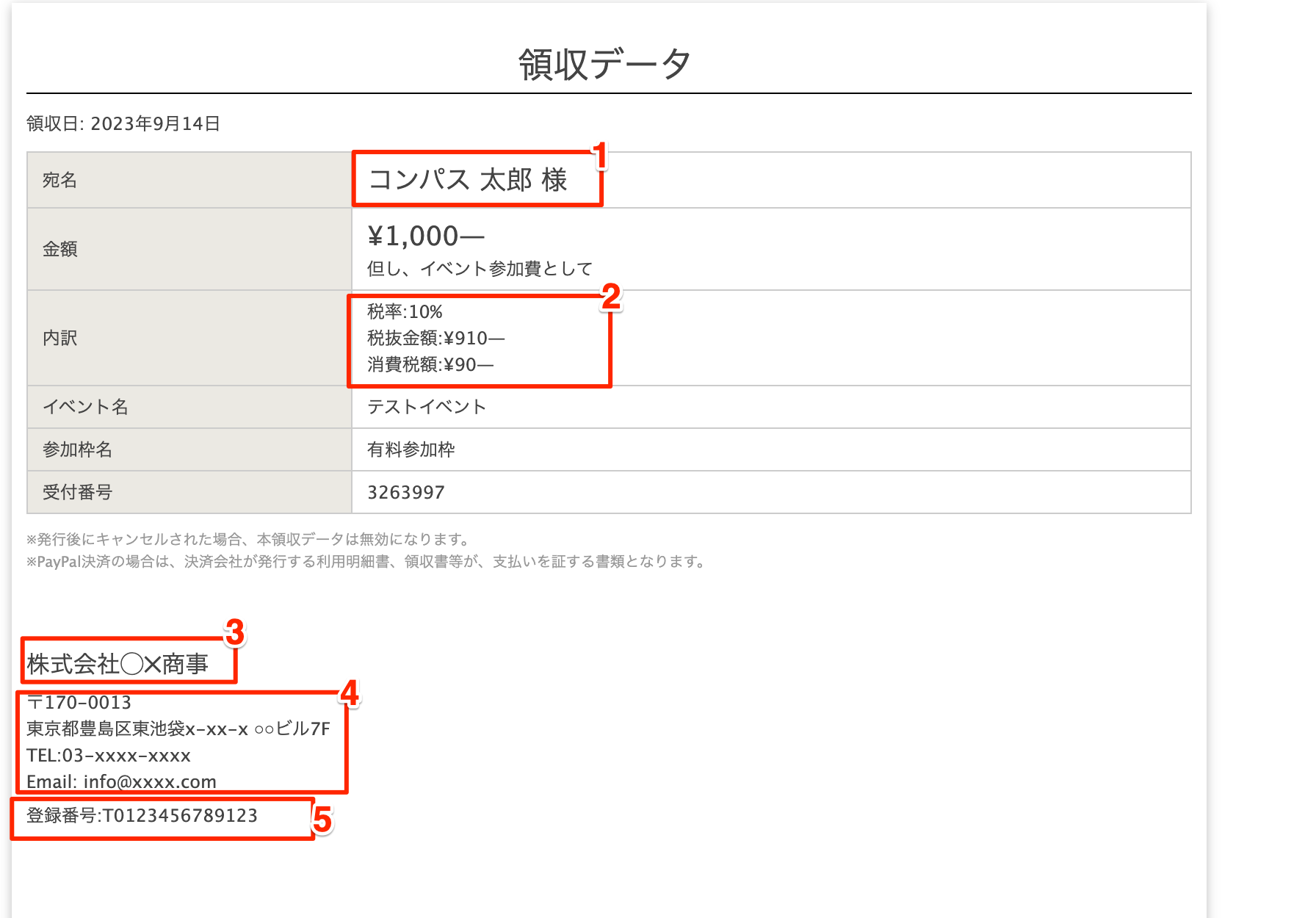
宛名:参加者自身で入力したものが表示されます。変更はできません。
内訳:イベント参加費の内訳として、税率10%、税抜金額及び消費税額が表示されます。
発行者名:イベント管理者が設定したものが表示されます。
発行者所在地:イベント管理者が設定したものが表示されます。
登録番号: イベント管理者が設定したものが表示されます。